Photoshop美女照片轉手繪詳細教程
時間:2024-02-07 12:00作者:下載吧人氣:30
原圖

效果圖

1、打開原圖,復制一層。

2、用Neat Image濾鏡磨皮,噪點等級和降低數量都設到最高,狠狠的磨,不需要保留細節,設置完后點“應用”,參數如圖:
沒有Neat Image濾鏡的去這里下載:http://www.86ps.com/Soft/Plug-Ins/421.html

磨完后效果如下:
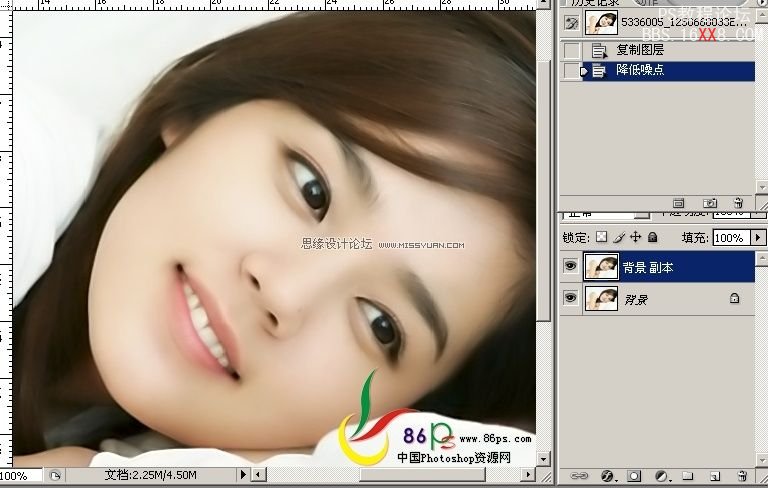
3、再用模糊工具將全部模糊一下,我用不好涂抹工具。
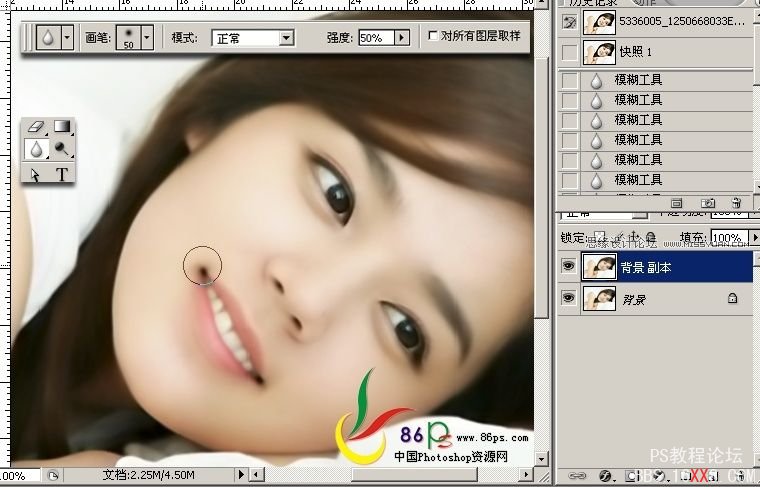
4、我喜歡先做嘴巴。用工具將嘴巴選出來,我用的索套工具,選得不精確也沒關系,后面會處理。
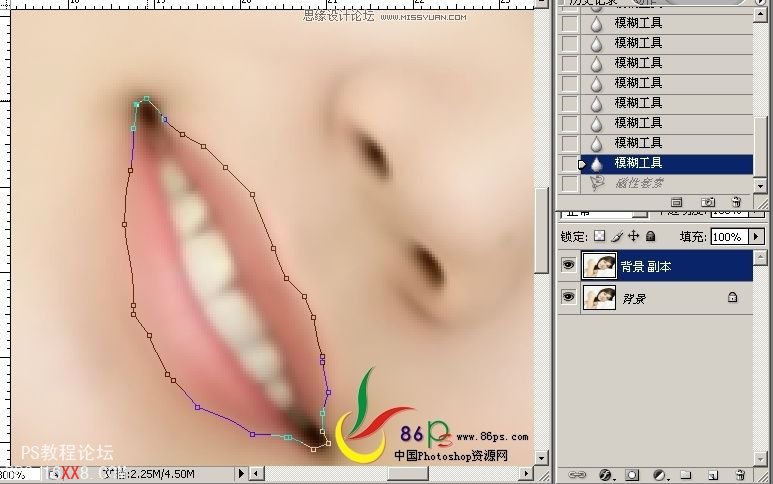
5、Alt+Ctrl+D羽化一定數值。點圖層下面的黑白按鈕,建一個色彩平衡調整層。
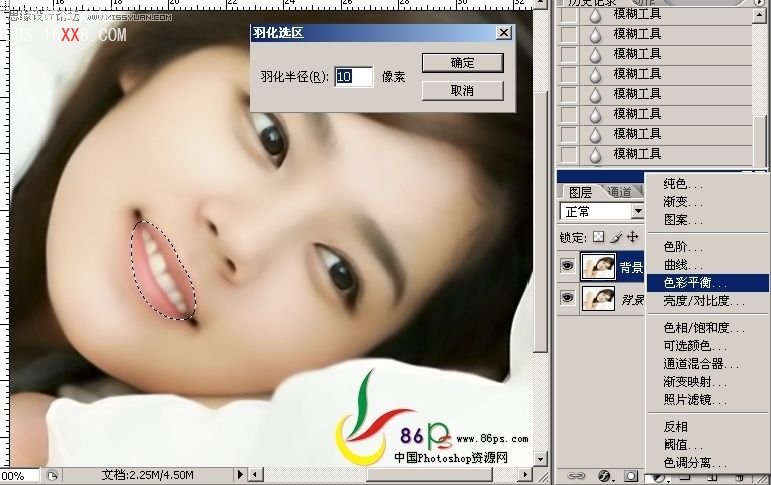
6、給嘴巴調一個自已喜歡的顏色。
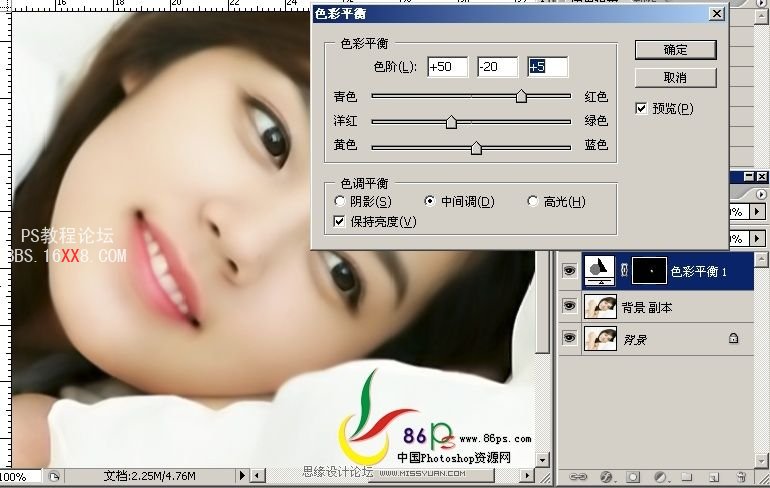
7、選擇畫筆工具,前景設為黑色,將超出嘴唇以外的顏色在蒙版里擦去。看圖:

8、選擇鋼筆工具,屬性設置為路徑。先畫上嘴唇的路徑,然后按住Ctrl+Alt,鼠標變成一個黑色實心箭頭,在空白處點一
下,松開。再畫下嘴唇的路徑,按住Ctrl+Alt在空白處點一下,這樣就是兩條路徑。
鋼筆工具要結合Ctrl、Alt、Shift這些鍵一起用,在畫的過程中各自試驗一下,很快就會摸到巧門了。

9、新建一個圖層,選擇畫筆工具,將畫筆設置成1像素的小點;再選擇鋼筆工具,設置一個你喜歡的前景色,在畫布上點右鍵—描邊路徑。
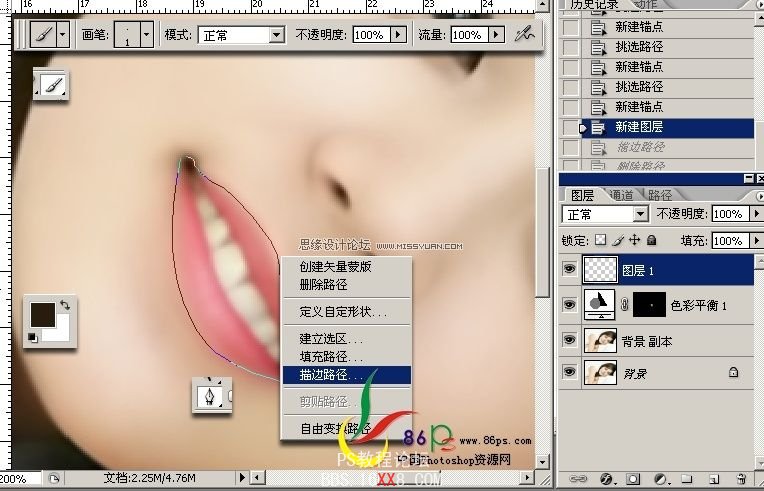
10、工具選畫筆,勾選模擬壓力。
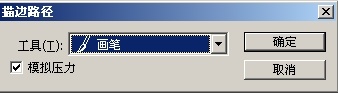
11、再點右鍵—刪除路徑,得到效果如下:

12、如果畫得不理想,Ctrl+T點右鍵—變形,點住網格拉動,變到滿意的效果為止。
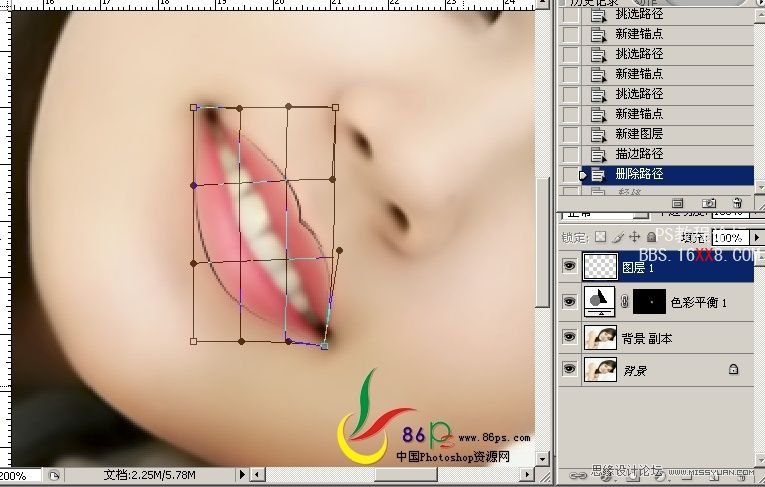
13、將唇線的模式設為柔光,效果如下:

14、用鋼筆工具勾出唇上的高光路徑,這次畫筆設大一點點,3像素,前景用白色,新建圖層,點右鍵—描邊。

15、點右鍵—刪除路徑,濾鏡—模糊—高斯模糊,適當模糊一點點。

16、再畫下嘴唇的高光,這次畫筆設為5像素,建圖層,點右鍵—描邊。
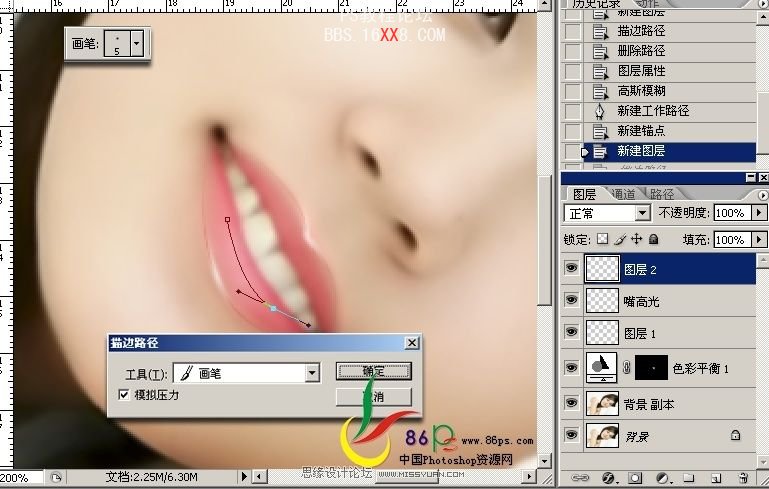
17、刪除路徑,高斯模糊稍大點。

18、用鋼筆工具畫出牙縫線(像前面說的一樣,畫一條后按Ctrl+Alt在空白處點一下,再畫下一條,畫完全部再點一下),
新建圖層描邊,畫筆大小用1像素。
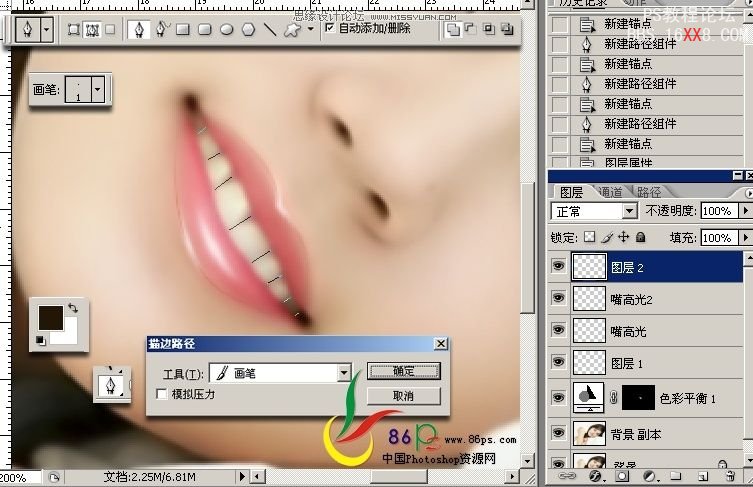
19、刪除路徑,模式設為柔光,降低不透明度,看起來不那么生硬。

20、用索套勾出牙齒上的反光位置,羽化一下。
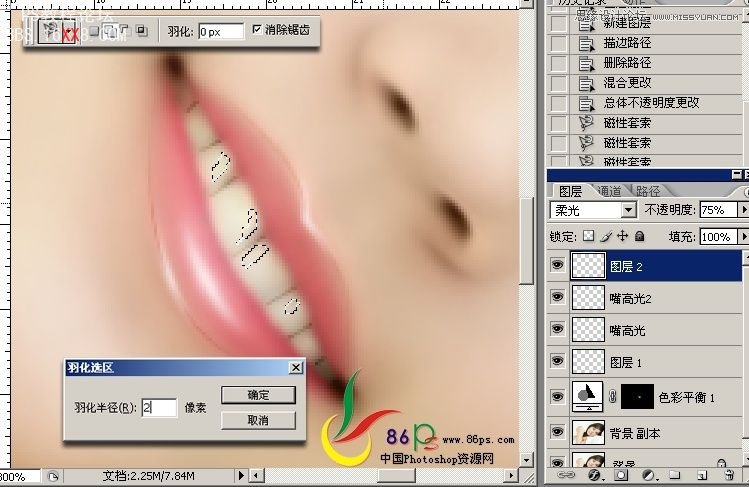
21、用曲線提亮高光。

22、接下來畫鼻子,跟前面畫法一樣,后面不再重復了。
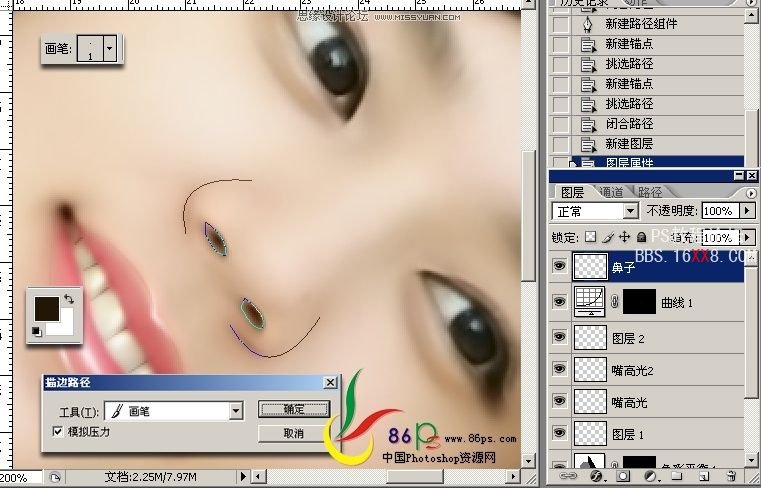
23、刪除路徑,模式:柔光,效果如下:
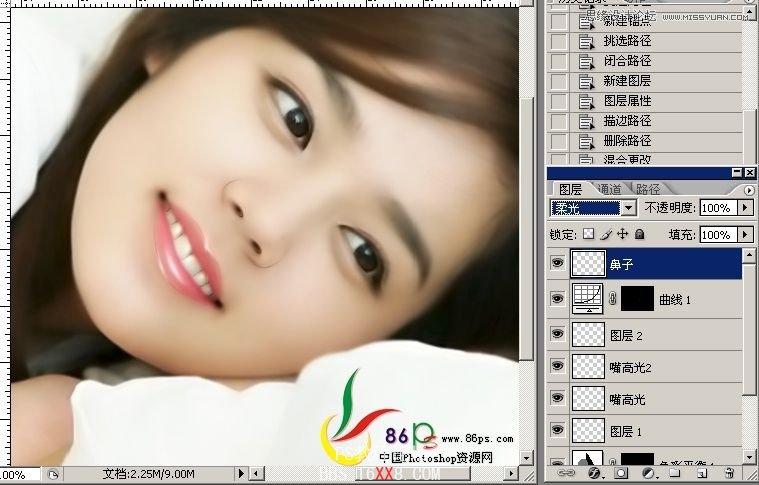
24、再畫鼻子上的高光,用白色,畫筆設成8像素,新建圖層,描邊。
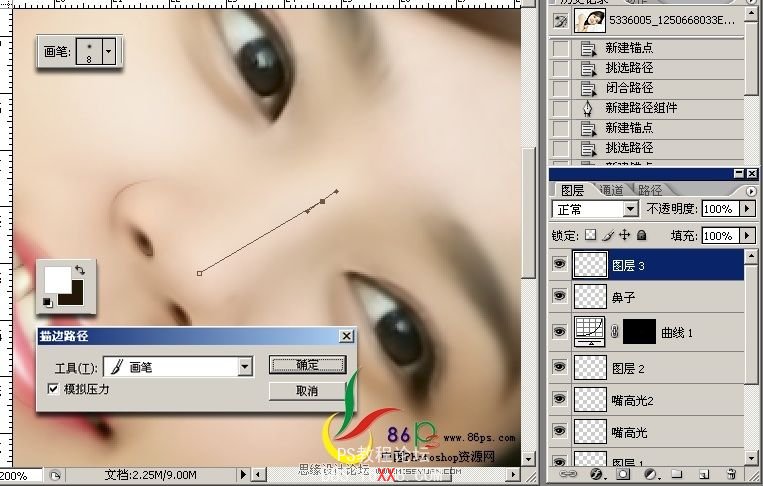
25、刪除路徑,高斯模糊。
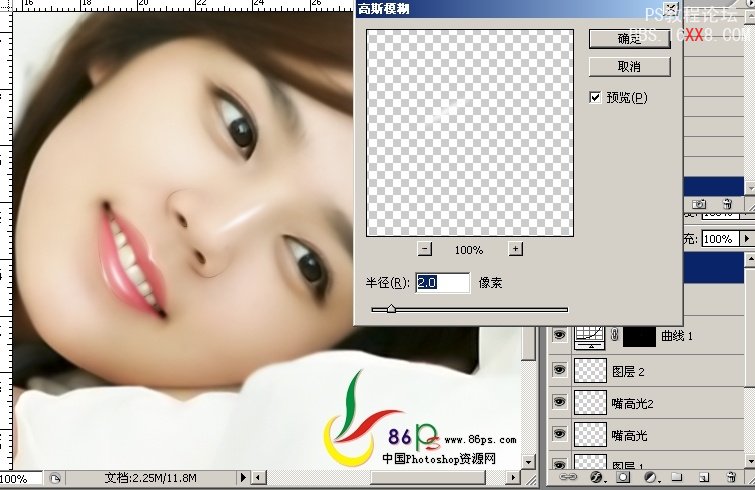
26、勾出眼線和雙眼皮路徑,畫筆大小設為2像素,新建圖層,描邊。
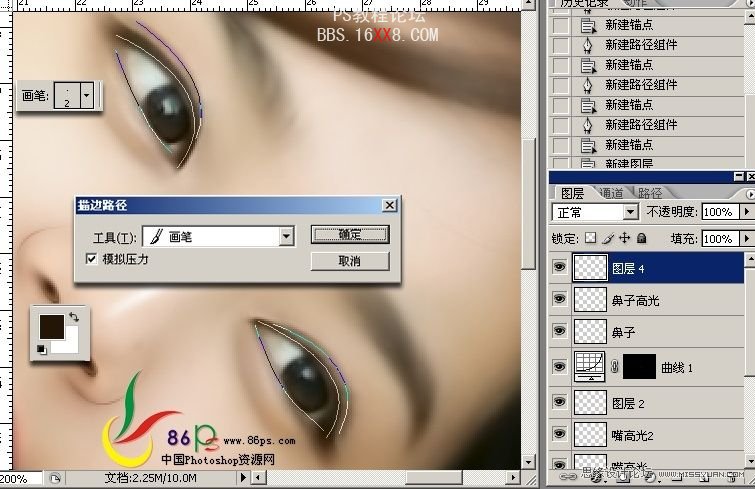
27、刪除路徑,模式:柔光,效果如下:

28、勾出眼皮上的高光,畫筆大小2像素,前景白色,新建圖層,描邊。

29、刪除路徑,高斯模糊0.6像素,效果:
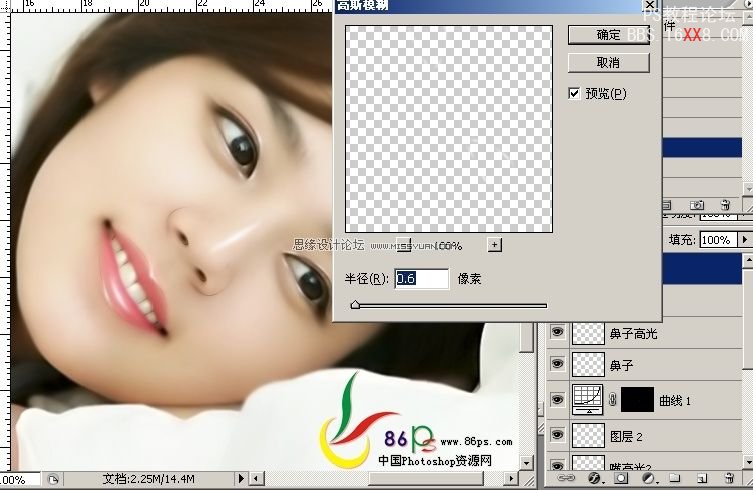
30、用索套工具選出眼珠,調整亮度/對比度,使眼睛更有神。
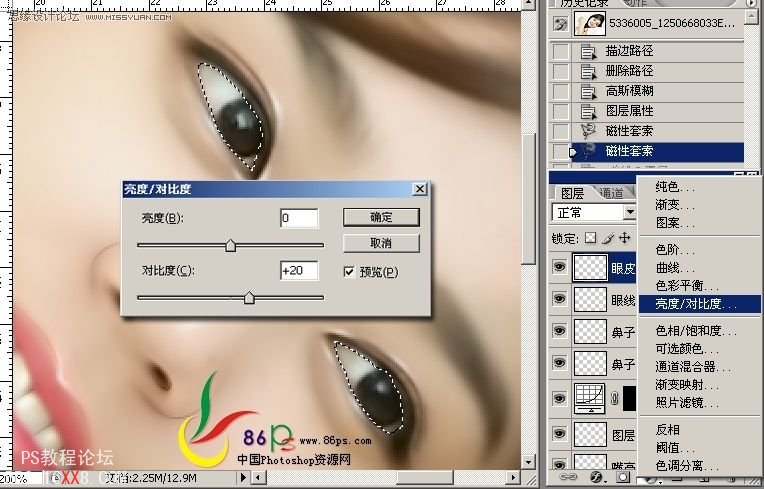
31、勾出眼珠下面的地方,新建圖層,用棕色描邊,不勾模擬壓力。
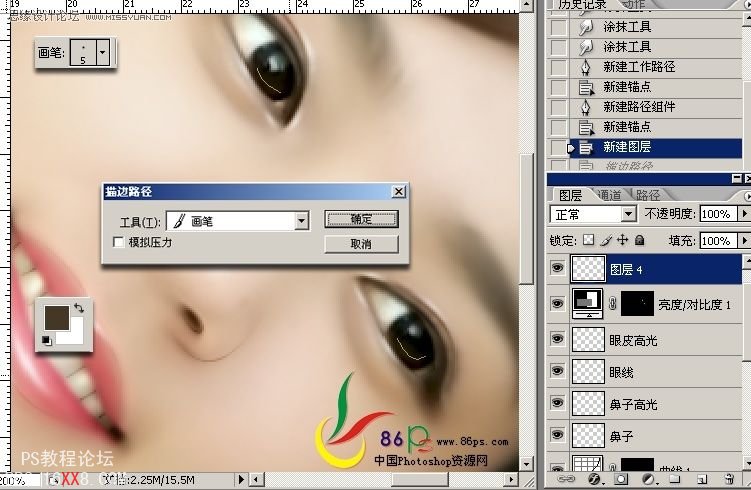
32、高斯模糊

33、再描一條2像素的白色高光,勾選模擬壓力;在上面再點兩個白點,如圖:

34、睫毛我實在不會畫,就用的筆刷,刷上去再Ctrl+T變形就好了。

35、畫頭發,注意頭發的層次,我也是第一次畫,把路徑全畫好先,再新建圖層,描邊,畫筆設為2像素,勾選模擬壓力。
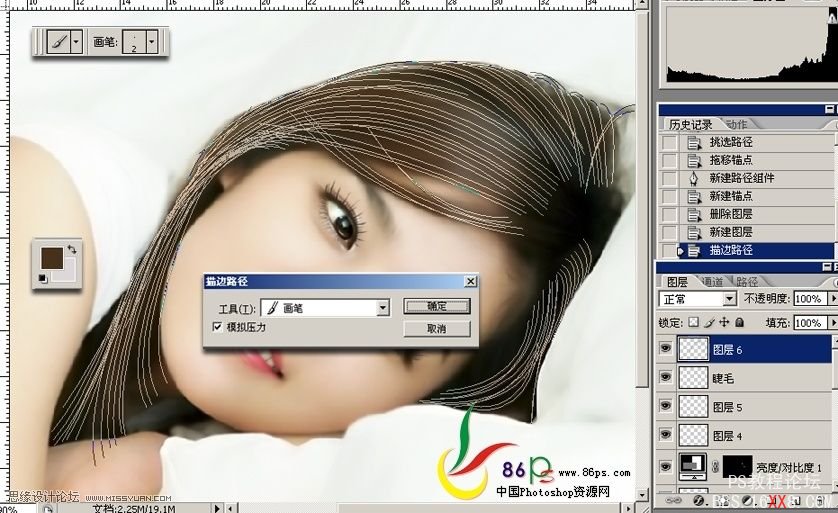
36、再新建一個圖層,將顏色換一個,畫筆設為1像素,再描一層。
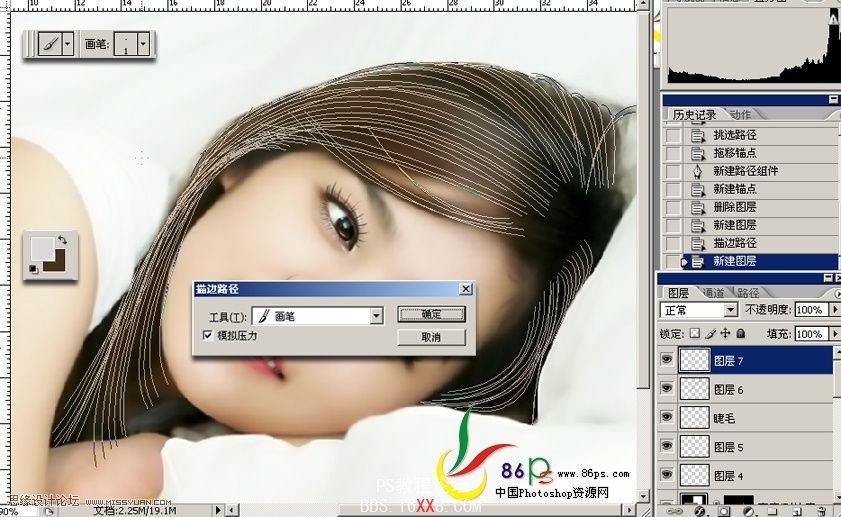
36、刪除路徑,將上面那層稍稍移動一下,模式設一下,得到效果如下:

37、再勾出手臂那些線條,描邊。

改一下圖層模式:柔光,降底一點透明度。

38、用索套勾出頭發的反光的地方,羽化一些。
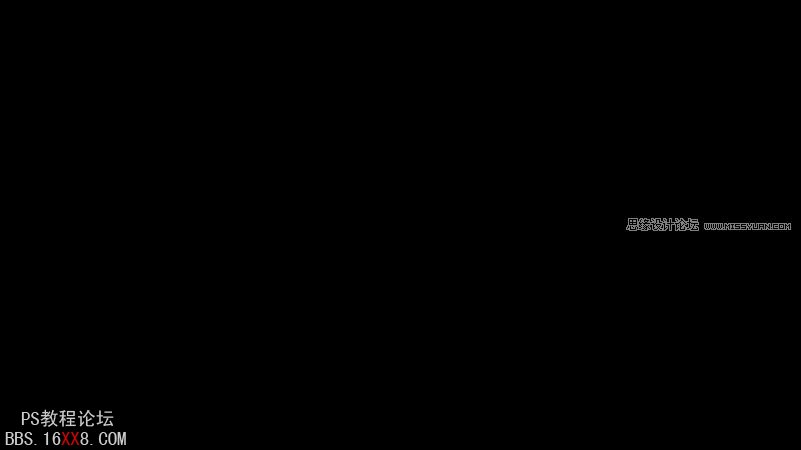
用曲線提亮
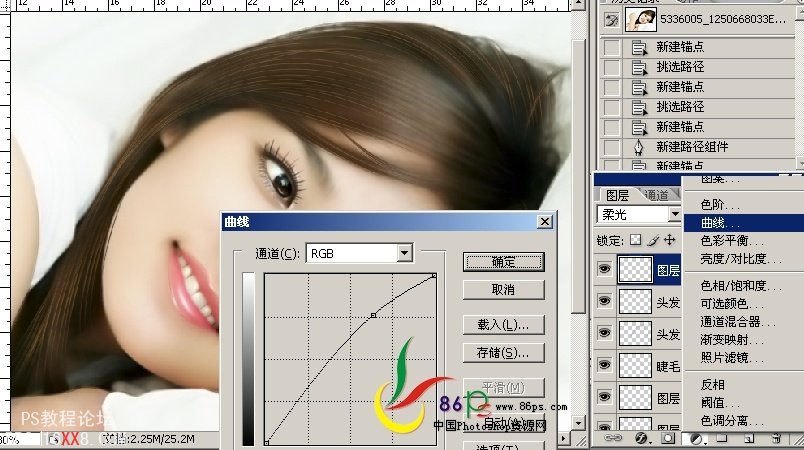
最后再用曲線調整一下整體顏色,蓋印圖層,就完成了。
還有些地方沒去整,比如衣服、眉毛,已經沒耐心了,就這樣了。

最終效果!

放大圖


網友評論